
Редагування запису на Mac
Після створення запису можна додати до нього частину, замінити частину, обрізати тощо.
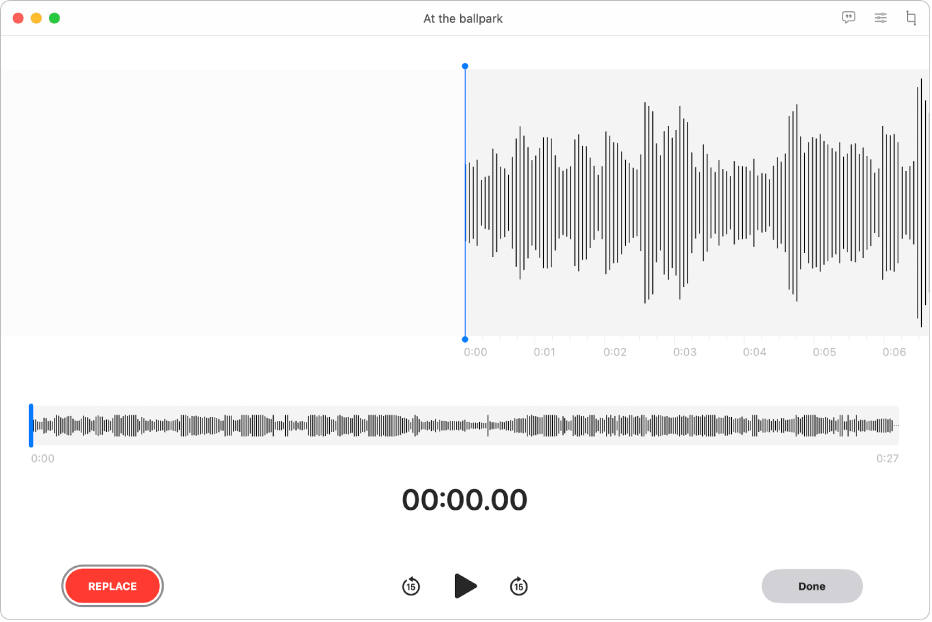
Поновлення запису
Перейдіть до програми Диктофон
 на Mac.
на Mac.Виберіть запис, а тоді клацніть «Редагувати» у верхньому правому кутку, щоб відкрити запис у вікні «Редагувати».
Якщо ви використовуєте трекпед або мишку Magic Mouse, ви можете клацнути або торкнути запис у списку двома пальцями, а потім вибрати «Редагувати запис».
Перетягніть блакитну вертикальну лінію (вказівник відтворення) в огляді форми хвилі ліворуч або праворуч до кінця запису.
Якщо ви використовуєте трекпед або мишку Magic Mouse, ви також можете провести двома пальцями вліво або вправо по деталі форми хвилі, щоб розмістити вказівник відтворення в потрібному місці.
Клацніть «Поновити», а тоді запишіть нове аудіо.
Клацніть
 , щоб зупинити записування. Щоб продовжити записування, клацніть «Поновити».
, щоб зупинити записування. Щоб продовжити записування, клацніть «Поновити».Клацніть «Готово» і виберіть з-поміж наведених опцій:
Зберегти як новий
Зберегти запис
Примітка. Опція «Зберегти запис» перезаписує зміни поверх оригінального запису. Щоб залишити обидва записи, оберіть «Зберегти як новий».
Коли ви використовуєте Mac для поновлення запису з шарами (позначеного ![]() ), аудіо записується на першу доріжку. Перегляньте розділ Додавання другого шару до запису Диктофону на iPhone.
), аудіо записується на першу доріжку. Перегляньте розділ Додавання другого шару до запису Диктофону на iPhone.
Замінення частини запису
Перейдіть до програми Диктофон
 на Mac.
на Mac.Виберіть запис, а тоді клацніть «Редагувати» у верхньому правому кутку, щоб відкрити запис у вікні «Редагувати».
Якщо ви використовуєте трекпед або мишку Magic Mouse, ви можете клацнути або торкнути запис у списку двома пальцями, а потім вибрати «Редагувати запис».
Перетягніть блакитну вертикальну лінію (вказівник відтворення) в огляді форми хвилі ліворуч або праворуч до початку аудіо, яке потрібно замінити.
Якщо ви використовуєте трекпед або мишку Magic Mouse, ви також можете провести двома пальцями вліво або вправо по деталі форми хвилі, щоб розмістити вказівник відтворення в потрібному місці.
Клацніть «Замінити», а тоді запишіть нове аудіо.
Клацніть
 , щоб зупинити записування. Щоб продовжити записування, клацніть «Поновити».
, щоб зупинити записування. Щоб продовжити записування, клацніть «Поновити».Клацніть «Готово» і виберіть з-поміж наведених опцій:
Зберегти як новий
Зберегти запис
Примітка. Опція «Зберегти запис» перезаписує зміни поверх оригінального запису. Щоб залишити обидва записи, оберіть «Зберегти як новий».
Коли ви використовуєте Mac для заміни аудіо в записі з шарами (позначеного ![]() ), замінюється лише аудіо оригінальної доріжки. Перегляньте розділ Додавання другого шару до запису Диктофону на iPhone.
), замінюється лише аудіо оригінальної доріжки. Перегляньте розділ Додавання другого шару до запису Диктофону на iPhone.
Обрізування запису
Перейдіть до програми Диктофон
 на Mac.
на Mac.Виберіть запис, клацніть «Редагувати» у верхньому правому кутку, щоб відкрити запис у вікні «Редагувати», а тоді клацніть
 .
.Якщо ви використовуєте трекпед або Magic Mouse, ви можете клацнути або торкнути запис двома пальцями, а потім вибрати «Обрізати запис».
Перетягніть жовті регулятори обрізування, щоб задати діапазон обрізування.
Щоб перевірити свої корективи, клацніть
 , а потім за потреби відкоригуйте положення маніпуляторів обрізування.
, а потім за потреби відкоригуйте положення маніпуляторів обрізування.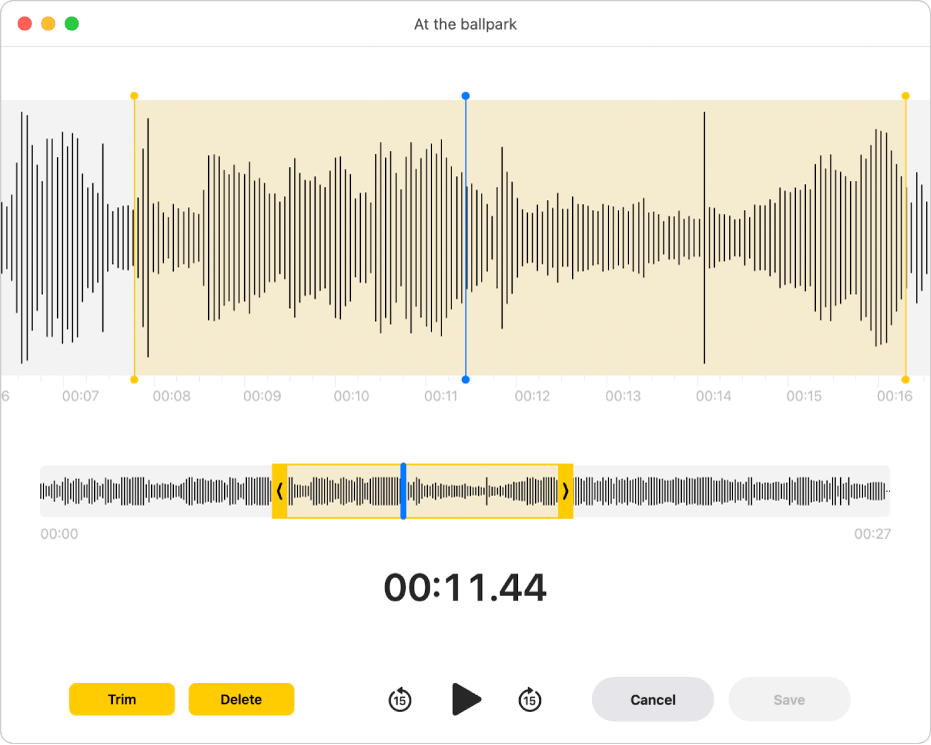
Виконайте одну з наведених нижче дій:
Клацніть «Обрізати», щоб вилучити запис поза мітками обрізування.
Клацніть «Видалити», щоб вилучити запис між мітками обрізування.
Натисніть кнопку «Застосувати».
Клацніть «Готово» і виберіть з-поміж наведених опцій:
Зберегти як новий
Зберегти запис
Примітка. Опція «Зберегти запис» перезаписує зміни поверх оригінального запису. Щоб залишити обидва записи, оберіть «Зберегти як новий».
Дублювання запису
Перейдіть до програми Диктофон
 на Mac.
на Mac.Виберіть запис, а тві оберіть Файл > Дублювати.
Якщо ви використовуєте трекпед або Magic Mouse, ви можете клацнути або торкнути запис двома пальцями, а потім вибрати «Дублювати».
Скопійований запис зʼявиться в медіатеці.
Перейменування запису
Ваш запис буде збережено з назвою розташування (якщо в параметрах увімкнено опцію «Називати за місцем», а програма «Диктофон» має дозвіл визначати розташування вашого Mac). В іншому разі запис буде збережено з назвою «Новий запис». Ви також можете вибрати для запису нову назву.
Перейдіть до програми Диктофон
 на Mac.
на Mac.Виберіть запис, а тоді клацніть назву запису у списку.
Введіть нову назву, а потім натисніть Return.